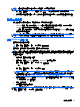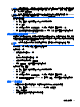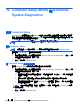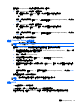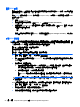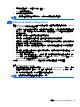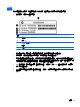User Guide-Windows 8
4. 連按兩下副檔名為 .exe 的檔案(例如,檔名.exe)。
BIOS 安裝作業就會開始。
5. 依照螢幕上的指示完成安裝。
附註: 當螢幕上出現訊息報告安裝成功之後,您就可以從硬碟刪除該下載檔案。
使用 Advanced System Diagnostics
藉由 Advanced System Diagnostics,您可以執行診斷測試,以確定電腦硬體是否運作正常。Advanced
System Diagnostics 中提供以下診斷測試:
●
系統調校—此組附加測試可檢查電腦,以確保主要元件正確運作。系統調校會針對記憶體模組、硬
碟 SMART 參數、硬碟表面、電池 (以及電池校正)、視訊記憶體和 WLAN 模組狀態執行時間更長、
更為全面的測試。
●
啟動測試—此測試可分析啟動電腦所需的主要電腦元件。
●
運轉測試—此測試會重複執行啟動測試,並檢查啟動測試未偵測到的偶發問題。
●
硬碟測試—此測試會分析硬碟的實體狀況,然後檢查硬碟每個磁區的所有資料。如果此測試偵測到
損壞的磁區,會嘗試將資料移至良好的磁區。
●
記憶體測試—此測試可分析記憶體模組的實體狀況。如果此測試報告錯誤,請立即更換記憶體模
組。
●
電池測試—此測試會分析電池狀況,並在必要時校正電池。如果電池未能通過測試,請聯絡 HP 支
援以通報問題並購買替換電池。
●
BIOS 管理—您可更新或回復系統 BIOS 的版本。請勿在處理期間關閉電腦或斷開外部電源。修改
BIOS 之前,系統將會顯示確認畫面。選取「BIOS 更新 (BIOS update)」、「BIOS 復原 (BIOS
Rollback)」或「返回主功能表 (Back to main menu)」。
您可在「Advanced System Diagnostics」視窗中檢視系統資訊和錯誤日誌,或選取語言。
啟動 Advanced System Diagnostics:
1. 開啟或重新啟動電腦。當螢幕左下角顯示「Press the ESC key for Startup Menu」 (按下 esc 鍵以
開啟啟動功能表) 訊息時,請按下 esc 鍵。出現「啟動功能表 (Startup Menu)」後,按下 f2 鍵。
2. 按一下您要執行的診斷測試,然後依照畫面上的指示繼續執行。
附註: 如果需要在執行時停止診斷測試,請按下 esc 鍵。
使用 Advanced System Diagnostics
95